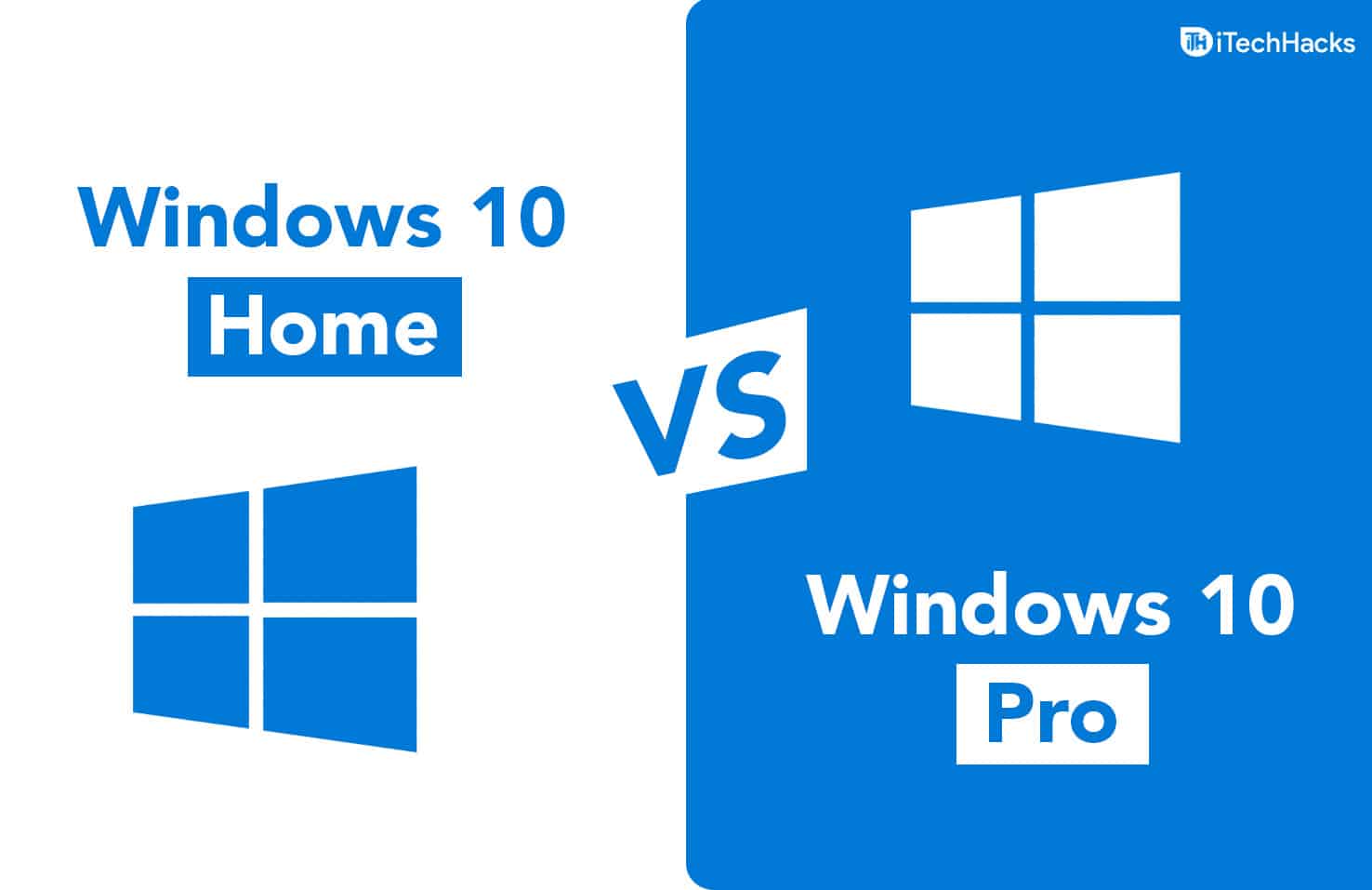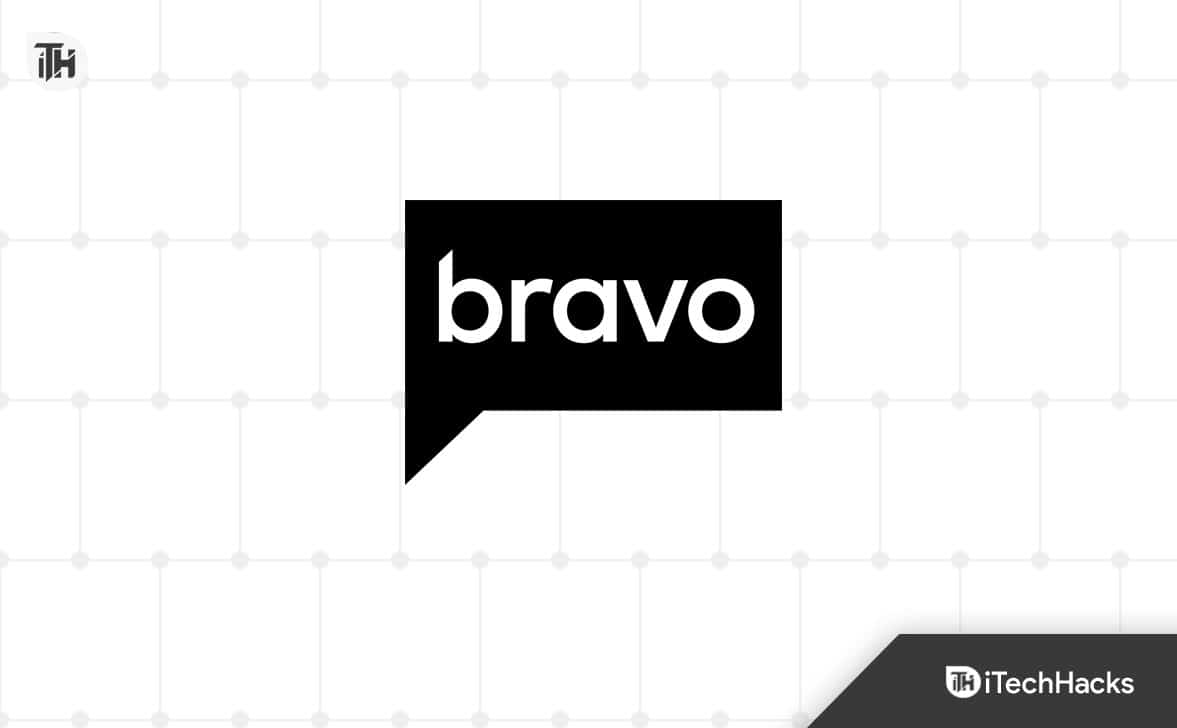McAfeeje jedním z nejpopulárnějších antivirových programů používaných uživateli Windows. Stejně jako jiné bezpečnostní programy může uživatele spamovat otravnými vyskakovacími okny v oznamovací oblasti. V tomto článku se podíváme najak se zbavit vyskakovacích oken McAfee na PC, ať už se jedná o legitimní nebo spamová oznámení. Některá z těchto vyskakovacích oken jsou pravá a mohou vyžadovat vaši pozornost, abyste mohli opravit bezpečnostní hrozby ve vašem počítači. Zdá se však, že někteří jsou otravní, jako například obnova předplatného, reklamy, propagační akce atd.
Obecně můžete tato nastavení zakázat, buď všechna, nebo selektivně, v aplikaci McAfee nebo v Nastavení systému Windows. Zastavíte tak nechtěná upozornění a budete moci nadále využívat služby McAfee, které zahrnují ochranu vašeho počítače před malwarem, viry, škodlivými soubory a webovými stránkami a spywarem.
Některá upozornění mohou být otravná a možná je budete muset zastavit nebo omezit. Chcete-li se zbavit vyskakovacích oken McAfee na PC, vyzkoušejte následující metody;
- Změňte nastavení oznámení v počítači
- Zakažte upozornění v aplikaci McAfee
- Odeberte rozšíření WebAdvisor
- Zakázat služby McAfee
- Odinstalujte aplikaci McAfee
TIP:Je dobré nejprve identifikovat falešné zprávy a e-maily McAfee, protože by to znamenalo něco jiného. Vyřešte je, pokud si myslíte, že jste obětí těchto škodlivých útoků.
Nyní si tyto metody proberme jednu po druhé.
1] Změňte nastavení oznámení v počítači
Nejrychlejším způsobem, jak se zbavit vyskakovacích oken McAfee, je změnit nastavení oznámení v systému Windows. Chcete-li to provést, otevřete svůjNastaveníaplikaci stisknutím tlačítkaTlačítko Windows + I. VybratSystéma na levé straně klikněte naOznámení a akcevolba. Přejděte dolů a vyhledejte možnost Dostávat oznámení od těchto odesílatelů. Zde vyhledejte aplikaci McAfee a vypněte tlačítko vedle ní, abyste zakázali veškerá oznámení z aplikace. To by mělo fungovat pro každého uživatele, a pokud ne, přejděte k další metodě.
POZNÁMKA:Tato metoda deaktivuje všechny výstrahy a oznámení McAfee a může vás vynechat z důležitých bezpečnostních oznámení počítače. Než se tedy rozhodnete, zda zapnout nebo vypnout bezpečnostní upozornění, uvědomte si, co můžete očekávat.
2] Zakažte upozornění v aplikaci McAfee

Je dobré si uvědomit, že některá upozornění jsou zásadní pro zajištění bezpečnosti vašeho systému. Některé však nejsou tak důležité a můžete je vypnout. Chcete-li zakázat výstrahy na McAfee, postupujte podle následujících kroků.
- Nejprve otevřete McAfee a přejděte do Navigace, která je na pravé straně.
- PodNastavení, vyberteObecná nastavení a upozornění.
- Zde uvidíte několik možností. VybratOchranná upozorněníaInformační upozorněnía vypněte tlačítka vedle všech výstrah, které si nepřejete, aby se na vašem počítači se systémem Windows objevovala.
Výběrem výstrah ochrany zakážete výstrahy brány firewall v systému McAfee. Nemusíte procházet nastavením Firewallu jako ve starší verzi aplikace McAfee.
POZNÁMKA:Tato metoda nezastaví výstrahy předplatného a možná budete muset použít první metodu k odstranění všech výstražných zpráv z aplikace McAfee.
3] Odeberte rozšíření WebAdvisor

WebAdvisor od McAfee je rozšíření prohlížeče, které v reálném čase monitoruje vaše online procházení a varuje vás před viry infikovanými stahováními a slabými hesly. Samotné skenování a odstraňování malwaru však provádí bezpečnostní aplikace McAfee. To znamená, že jste chráněni i bez rozšíření prohlížeče. Rozšíření funguje ve všech hlavních prohlížečích, jako je Chrome, Edge, Firefox atd. Doporučujeme odebrat nebo zakázat rozšíření z prohlížeče, abyste zastavili některá vyskakovací okna McAfee.
Proces se v jednotlivých prohlížečích liší. Například v prohlížeči Google Chrome otevřete prohlížeč a klikněte na nabídku se třemi tečkami vpravo nahoře. VybratNastavenía přejděte dolů a vyhledejteRozšíření. Zde vyhledejte WebAdvisor a klikněteOdstranitnebo vypnutím tlačítka jej deaktivujte.
4] Zakažte služby McAfee

Někteří uživatelé hlásili, že dostávají vyskakovací okna McAfee, když nemají aplikaci nebo ji odinstalovali. Pravdou je, že i po odinstalaci aplikace mohou existovat zbývající služby a je třeba je úplně zakázat.
OtevřeteBěhdialogové okno stisknutímWin + Ra typservices.msc.Vyhledejte jakoukoli službu McAfee, klikněte na ni pravým tlačítkem a přejděte naVlastnosti. VedleTyp spouštění, vyberteZakázánoa pakPoužít>OK.
5] Odinstalujte aplikaci McAfee

Pokud vše nefunguje nebo již nepotřebujete službu McAfee, můžete pokračovat a aplikaci odinstalovat. Otevřete WindowsNastavenía přejděte do části Aplikace > Aplikace a funkce. Přejděte dolů, vyhledejte aplikaci McAfee a klikněte na ni. VybratOdinstalovata dokončete proces podle pokynů na obrazovce.

Lepší možností by bylo stáhnout a použít McAfee Consumer Products Removal Tool k úplnému odinstalování McAfee.
Doufáme, že zde pro vás něco funguje.
Opravit:Chyba McUICnt.exe Vstupní bod nenalezen
Proč se v mém počítači stále objevuje McAfee?
McAfee se na vašem počítači neustále objevuje, protože jeho oznámení a výstrahy jsou zapnuté. Mohou se však objevit falešná vyskakovací okna, která se mohou objevit odnikud, a to i pro uživatele, kteří si aplikaci do svých počítačů nenainstalovali. Tento druh zprávy znamená přítomnost podvodu nebo škodlivých útoků. Měli byste kontaktovat podporu McAfee a neklikat na ně.
Opravit:Chybový kód 0 instalace McAfee na počítači se systémem Windows
Je McAfee virus?
McAfee není virus; je to prémiový antivirový software, který detekuje škodlivé útoky a chrání váš počítač před viry, malwarem a spywarem. Také zajišťuje, že jste online v bezpečí pomocí silných hesel a skenujete všechny soubory, které stahujete nebo s vámi sdílíte. Je to jeden z nejlepších bezpečnostních softwarů na trhu.
Číst: Jak odebrat McAfee WebAdvisor ze systému Windows?
![Kolik stojí odemknutí telefonu Android? [Podrobné informace]](https://elsefix.com/statics/image/placeholder.png)